Eine Google Anzeige kann Ihnen viele Klicks für wenig Geld bringen. Sie erscheinen noch über den ersten Einträgen in den Suchergebnissen. Mit dieser Schritt-für-Schritt Google Adwords Anleitung können Sie Ihre eigene Online Anzeige gestalten, schalten und auswerten.
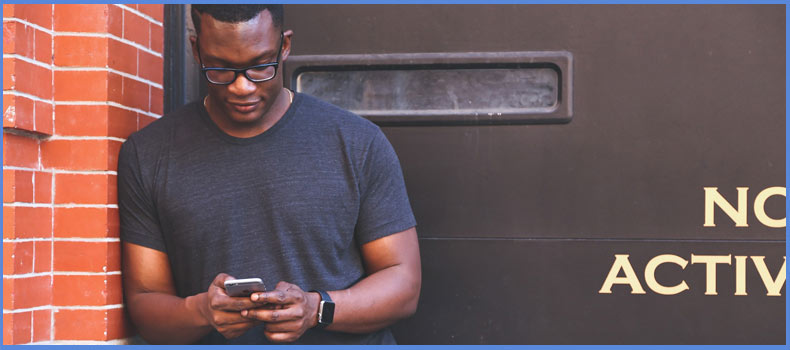
Unkomplizierte Google AdWords Anleitung:
Google AdWords ist der Begriff für Anzeigen, die in den Google Suchergebnissen dargestellt werden. Ihr Ziel ist die Generierung von Website-Traffic. Weil die Anzeigen noch vor den eigentlichen Suchergebnissen erscheinen, bieten sie Ihnen die Möglichkeit, auch dann mit Ihrer Homepage bei Google auf Seite eins zu ranken, wenn sie im Google-Rank eigentlich deutlich schlechter abschneidet.
Die Online Anzeigen sind daher eine gerne genutzte Alternative zur Suchmaschinenoptimierung. Wer schnell ranken möchte, kommt an den AdWords in der Regel nicht vorbei. Während SEO Zeit braucht, können die GoogleAds quasi sofort ausgeliefert werden.
Die Vor- und Nachteile
Die Online Anzeigen sind Keyword-abhängig. Der große Vorteil davon, ist der geringe Streuverlust. Wenn Sie zum Beispiel eine Online Anzeige für Beratungsdienstleistungen schalten, erfolgt die Auslieferung nur, wenn auch nach einem entsprechenden Schlagwort gesucht wurde. Der Clou dabei: die Anzeige muss nur bezahlt werden, wenn Sie auch geklickt wird. So können Sie die Kosten gut kalkulieren. Fragen Sie sich einfach, wie viel Ihnen ein Klick auf Ihre Homepage wert ist, wenn Sie ein Stichwort bewerben, das tatsächlich gesucht wurde.
Weitere Vorteile sind:
- transparente Kosten
- anpassbare Fristen
- schnelle Auslieferung
- Darstellbarkeit auf Desktops, Tablets & Smartphones
Der Nachteil von AdWords-Kampagnen sind hingegen der schlechte Support und die intransparenten Qualitätsfaktoren. Wenn eine Online Anzeige abgelehnt wird, ist es sehr schwer, den Grund dafür auszumachen. Google bietet keinen Telefon- oder Mailsupport. Aus diesem Grund sollte man eine Kampagne gut vorbereiten und sich mit dem Prinzip genauer befassen.
Online Anzeige Schritt 1: Kampagne
Um Anzeigen zu schalten, benötigen Sie nur ein Google Konto. Die Anmeldung versteckt sich unter: https://adwords.google.com/intl/de_de/home/
Nach Ihrer Anmeldung erstellen Sie zuerst eine neue Kampagne.
Es ist wichtig zu wissen, was der Unterschied zwischen Kampagnen, Werbeanzeigengruppen und den Anzeigen ist. Ich werde ihn aber noch genau erklären.
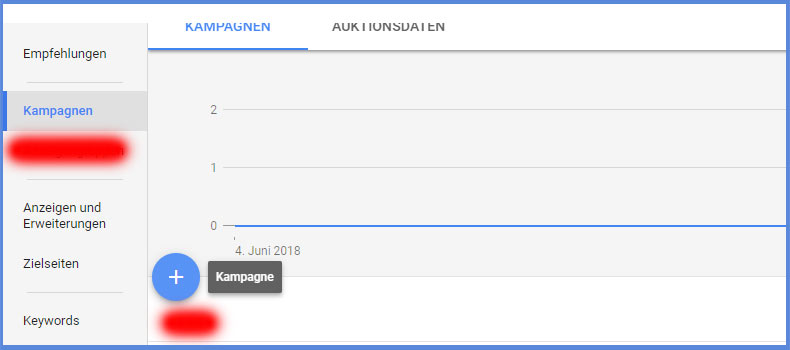
Wenn Sie auf das Plus klicken und eine neue Kampagnen erstellen, dürfen Sie wählen zwischen:
- Suchnetzwerk
- Displaynetzwerk
- Shopping
- Video
- App-Kampagne
Ich möchte mich in dieser Erklärung auf das Suchnetzwerk beschränken. Dort werden die klassischen Textanzeigen geschaltet. Das Displaynetzwerk ist hingegen für Bannerwerbung gedacht.
Anschließend können Sie das Kampagnen-Ziel wählen. Zur Auswahl stehen:
- Umsätze
- Klicks
- Zugriffe auf die Website
- Kampagne ohne Zielvorhaben erstellen
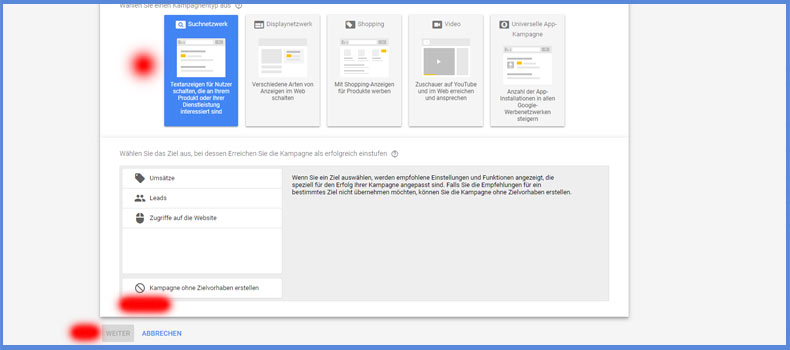
Entscheiden Sie sich für den letzten Punkt, setzen Sie nirgendwo ein Häkchen und drücken Sie dann auf Weiter.
Schritt 2: Suchnetzwerk-Kampagne erstellen
Jetzt gilt es eine Reihe von Parametern festzulegen. Die Kampagne ist dabei ein Überbegriff für Anzeigengruppen und Anzeigen.
- Kampagnenname: Geben Sie einen passenden Namen ein.
- Werbenetzwerk: Häkchen bei Suchnetzwerk setzen und bei Displaynetzwerk Nein auswählen.
- Standort: Legen Sie eine List mit Orten an, die ein- bzw. ausgeschlossen werden sollen. Über die erweiterte Suche können Sie sogar den Standort genau festlegen.
- Sprachen: Wählen Sie die Sprache aus.
- Budget: Legen Sie das durchschnittliche Tagebudget fest. Fangen Sie niedrig an und erhöhen Sie den Betrag ggf. in 5 bis 10 Cent Schritten, um optimale Ergebnisse zu bekommen. Wählen Sie als Auslieferungsmethode Standard.
- Gebote: Wähle Sie Klicks, Gebotsstrategie direkt auswählen und manuelle CPC. CPC steht für Costs pro Click.
- Start- und Enddatum: Sie können den Zeitraum später noch genauer definieren.
Klicken Sie auf Speichern und fortfahren
Schritt 3: Anzeigengruppe einrichten
Eine Anzeigengrupppe kann eine oder mehrere Anzeigen enthalten, die sich eine Gruppe Keywords teilen. Die Idee dahinter ist, mehrere Anzeigen mit unterschiedlichen Texten zu vergleichen. Gute Keywords sind dabei das Salz in der Anzeigensuppe. Nehmen Sie sich die Zeit, um mit dem Keywordplaner gute Keywords zu recherchieren.
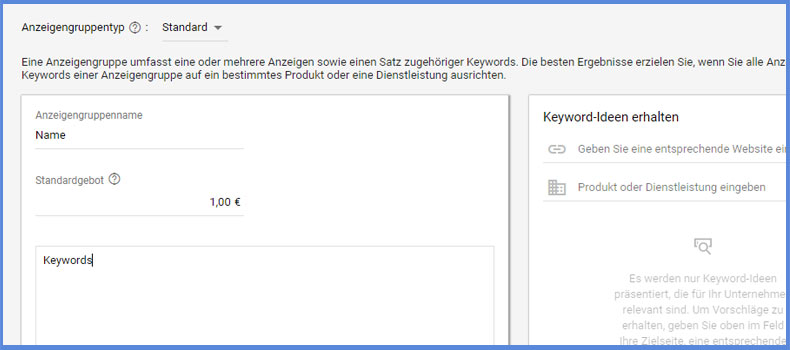
Fühlen Sie dann die Felder aus:
- Wählen Sie Anzeigentyp: Standard
- Standardgebot: Das ist der maximale CPC
- Keywords
Beim Einfügen der Keywords hilft Ihnen das sogenannte Keyword-Stripping. Dazu gibt es die folgenden Modifizierer
- + für weitgehend passend: mit dem + finden Sie passende Keywords.
Beispiel-Keyword: +schuhe +damen
Beispiel-Suchanfrage: schuhe für damen
Mit diesem Modifizierer finden Sie abweichende Schreibweisen, aber keine Synonyme
- “ “ für passende Wortgruppen: mit dem Modifizierer finden Sie die Wortgruppe in einer Suchphrase.
Beispiel-Keyword: „schuhe für damen„
Beispiel-Suchanfrage: schuhe für damen kaufen
- [ ] für genau passend: mit diesem Multiplikator finden Sie genau passende Suchanfragen oder leicht variierende.
Beispiel-Keyword: [schuhe für damen]
Beispiel-Suchanfrage: damen schuhe
- – für auszuschließende Keywords: Nutzen Sie das – um Suchwörter auszuschließend. Passende Begriffe finden Sie zum Beispiel mit Google Suggest.
Schritt 4: Anzeige erstellen und einrichten
Kommen wir nur zur eigentlichen Textanzeige. Google empfiehlt mindestens drei verschiedene Anzeigen zu schalten und zu vergleichen. Klicken Sie auf Neue Online Anzeige.
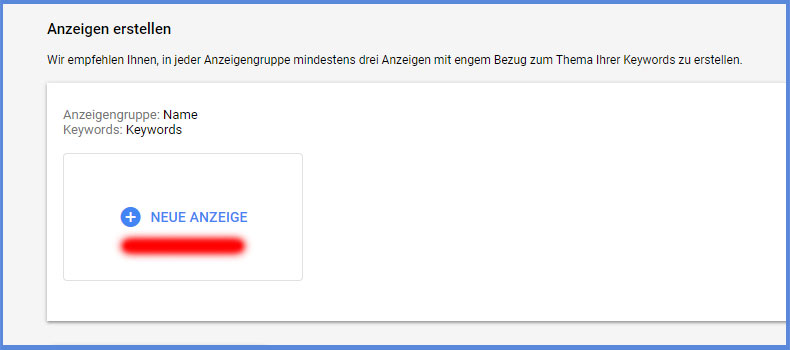
Sie haben folgende Felder zum Ausfüllen.
- Finale URL: Fügen Sie den Link zur Seite ein, die Sie bewerben möchten.
- Anzeigentitel 1 &2: Finden Sie eine gute Überschrift, die das Keyword enthält. Vermeiden Sie dreifach-Zeichen wie !!! oder ???
- Angezeigter Pfad: hier können Sie einen Websitepfad eingeben, der von der eigentlichen URL abweicht. Die Anzeige zeigt dann aber trotzdem auf die finale URL.
- Beschreibung: Eine Zeile für die Beschreibung.
Wenn Sie damit fertig sind, klicken Sie auf speichern und erstellen Sie ggf. weitere Anzeigen.
Gerade am Anfang lohnt es sich, verschiedene Anzeigen auszuprobieren um ein gutes Gefühl dafür zu entwickeln, was gut funktioniert.
Schritt 5: Die Übersicht
In der Anzeigenübersicht finden Sie alle Anzeigen mit dem dazugehörigen Status. Bevor die Anzeige live geht, muss sie von Google überprüft werden. Den Status können Sie jederzeit einsehen.
Hinweis: Ich empfehle über den Reite Spalten anpassen den Qualitätsfaktor einzublenden.
Der Preis einer Online Anzeige ist Abhängig vom Keyword und dem Qualitätsfaktor. Dieser Faktor kann zwischen 1 und 10 liegen. 10 ist der bestmögliche Wert. Mit einer gut-gemachten Anzeige können Sie also die Kosten Ihrer Kampagne dramatisch senken. Aus diesem Grund lohnt es sich, gute Texte zu schreiben und passende Keywords zu recherchieren. Der Qualitätsfaktor berücksichtigt dabei nicht nur die Anzeige selbst, sondern auch die verlinkte Seite, die nicht nur für Mobilgeräte optimiert sein, sondern auch das eigentlich Keyword enthalten sollte.
Der Qualitätsfaktor wird nicht immer sofort eingeblendet. Manchmal muss die Anzeige erst ein paar Tage laufen.
Schritt 6: Die Sitelink-Erweiterungen
Sie können Ihre Anzeigen noch mit den Site-Link Erweiterungen aufpeppen. Auf diese Weise können Sie zum Beispiel Links, eine Telefonnummer oder Snippets hinzufügen. In der Regel werden solche Online anzeigen öfter geklickt. Zusätzliche Kosten fallen hier nicht an.
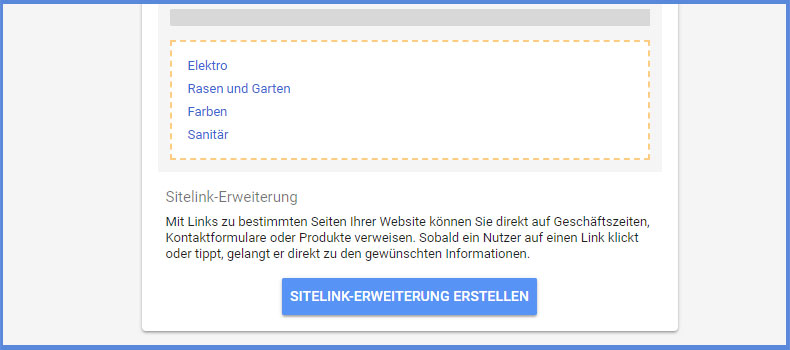
Mein Fazit:
Wer eine Online Anzeige schaltem möchte, ist mit Google AdWords gut beraten. Wer einen guten Klickpreis möchte, sollte sich Zeit für die Texte nehmen und gute Keywords recherchieren. Mit ein bisschen Einarbeitungszeit und gesammelten Erfahrungswerten lassen sich die Anzeigengruppen in wertvolle Kampagnen verwandeln.
 Zum Weiterlesen:
Zum Weiterlesen:
So ranken Sie als local business besser auf Google.
 Zum Weiterlesen:
Zum Weiterlesen: